Uma GPU ou unidade de processamento gráfico é um componente essencial em todos os computadores. Não importa se você possui um Mac ou um PC, ambos têm uma GPU. Como há muita variação nas especificações de um PC, pode ser difícil dizer se você tem uma GPU dedicada ou não. Na verdade, é muito fácil dizer se você sabe onde e o que procurar.
últimas postagens
GPU integrada x GPU dedicada
Como dito anteriormente, todos os computadores têm uma GPU. No entanto, nem todos os computadores têm uma GPU dedicada. Não é necessário ter um, a menos que você pretenda usar seu PC para jogos. Uma GPU integrada é um chipset gráfico embutido na placa-mãe. Uma GPU dedicada é uma segunda GPU instalada na placa-mãe. Se você está falando de um PC, a GPU integrada provavelmente será um chip Intel, enquanto a GPU dedicada será um chip Nvidia ou AMD.
Adesivos em seu computador
Uma das maneiras mais fáceis de verificar se você possui uma GPU dedicada em seu computador é procurar um adesivo Nvidia ou AMD em seu sistema. Os laptops sempre os têm geralmente ao lado do touch pad. O adesivo indica que o sistema possui um chip GPU autêntico de um dos dois fabricantes mencionados acima.

Verifique o Gerenciador de Dispositivos
Os adesivos, infelizmente, desbotam com o tempo. Mesmo que o adesivo não tenha desbotado, ele apenas informará se você possui uma GPU dedicada e seu fabricante. Ele não lhe dirá qual é o modelo da sua GPU, que geralmente é a próxima pergunta que você faz depois de descobrir se você tem uma GPU dedicada ou não.
Na pesquisa do Windows, digite Gerenciador de dispositivos. Expanda os dispositivos do adaptador de vídeo. Se você vir mais de um dispositivo listado aqui, definitivamente tem um chip GPU dedicado. O chip Intel é o integrado. Sua segunda GPU será listada com seu nome e modelo. O modelo geralmente é o bit alfanumérico que segue o nome do fabricante. Na imagem abaixo, ‘GTX 960M’ é o número do modelo.
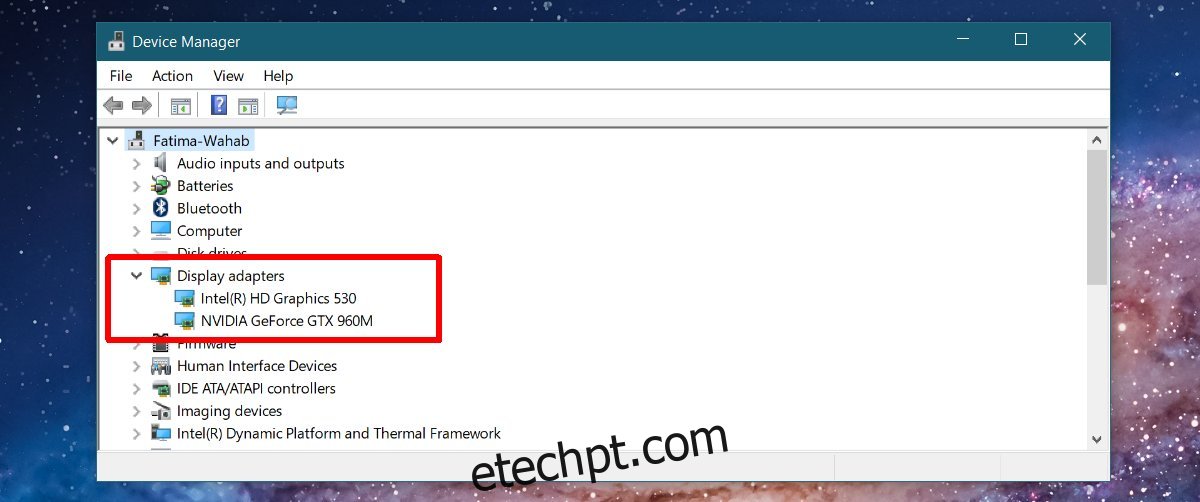
Especificações da sua GPU
O Gerenciador de Dispositivos pode confirmar se você possui um segundo chip GPU e qual é o seu modelo. Você pode visitar o site do fabricante para descobrir o quão poderoso é o seu chip. Se o seu chip estiver um pouco desatualizado ou você não conseguir encontrar nenhuma informação oficial sobre ele, você pode usar uma ferramenta chamada TechPowerUp para encontrar especificações para sua GPU.
É um aplicativo gratuito que pode detectar as especificações de cada chipset gráfico instalado em seu sistema. Instale-o e, no menu suspenso na parte inferior, selecione para qual GPU você deseja procurar as especificações.
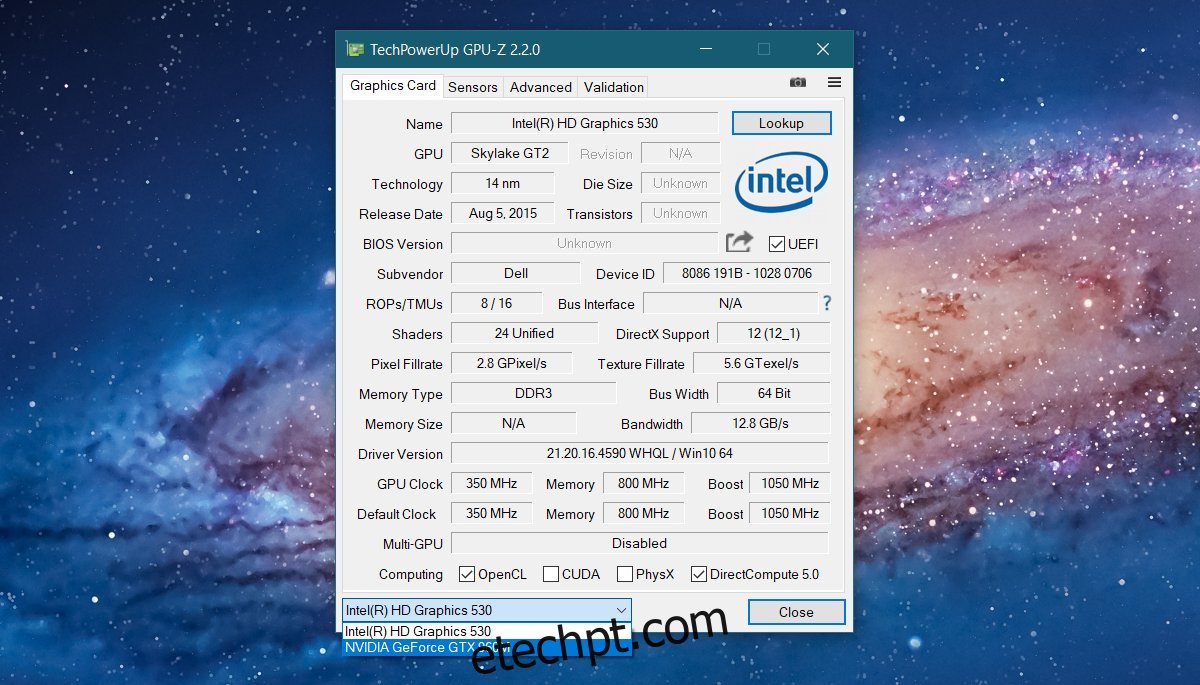
A ferramenta leva alguns segundos para carregar as especificações da GPU. Se a GPU estiver em uso no momento, você pode alternar para a guia Sensores para ver como está se saindo em termos de desempenho. O TechPowerUp pode dizer quanta memória sua GPU tem, quando foi lançada, seu fabricante e modelo, a versão do driver que você está executando, sua velocidade e muito mais.


